[Tutorial] Avatar Básico - Naruto Hokage
M4ALL Scans - Naruto, One Piece, Bleach, Fairy Tail Manga, Spoilers, Predictions :: Núcleo de Design M4all :: Tutoriais
Página 1 de 1
![[Tutorial] Avatar Básico - Naruto Hokage Empty](https://2img.net/i/empty.gif) [Tutorial] Avatar Básico - Naruto Hokage
[Tutorial] Avatar Básico - Naruto Hokage
Olá galera,
Este é meu segundo tuto, como não tem tutos sobre avatares no fórum resolvi postar um básico.
AVATAR BÁSICO - NARUTO HOKAGE
Resultado Final
![[Tutorial] Avatar Básico - Naruto Hokage Avatuto](https://2img.net/r/ihimizer/img99/1753/avatuto.png)
Para fazer o avatar vcs irão precisar dos recursos abaixo:
1º - Crie uma imagem 186x294 em branco.
![[Tutorial] Avatar Básico - Naruto Hokage Tuto01c](https://2img.net/r/ihimizer/img692/5567/tuto01c.jpg)
2º - Copie e cole a render no fundo branco que acabamos de criar.
![[Tutorial] Avatar Básico - Naruto Hokage Tuto02](https://2img.net/r/ihimizer/img560/1884/tuto02.jpg)
3º - Adicione o primeiro fundo postado no tópico por debaixo da render, deixando o fundo na parte mais clara. Em seguida vamos mudar a cor do fundo indo em Imagem > Ajustes > Matiz/Saturação. Deixe como na caixa abaixo e dê OK.
![[Tutorial] Avatar Básico - Naruto Hokage Tuto04](https://2img.net/r/ihimizer/img545/6972/tuto04.jpg)
4º - Adicione o segundo fundo postado no tópico por debaixo da render, e na caixa de camadas deixe em Luz Direta e opacidade 85%.
![[Tutorial] Avatar Básico - Naruto Hokage Tuto06](https://2img.net/r/ihimizer/img843/4495/tuto06.jpg)
5º - Agora vá em Camada > Nova > Camada, com isso uma camada vazia será criada, essa nova camada deverá ficar embaixo da render, então vamos preenchê-la com algumas linhas na diagonal. Para criar essas linhas vá em Arquivo > Novo e crie uma imagem no tamanho 3x3 com fundo transparente. Como essa imagem é muito pequena, use o zoom no máximo para vê-la. Com a ferramenta lapís usando a cor preta faça três quadrados na diagonal como na imagem abaixo.
6º - Após isso clique em Editar > Definir Padrão e coloque um nome qualquer e clique em OK. Então com a camada vazia que criamos anteriormente selecionada na caixa de camadas vá em Editar > Preencher e escolha essa imagem que acabamos de criar e deixe a opacidade em 70%.
![[Tutorial] Avatar Básico - Naruto Hokage Tuto09e](https://2img.net/r/ihimizer/img802/4593/tuto09e.jpg)
7º - Clique em OK e o fundo ficará preenchido com essas linhas, na caixa de camadas mude a opacidade dessa camada para 25%.
![[Tutorial] Avatar Básico - Naruto Hokage Tuto11h](https://2img.net/r/ihimizer/img192/8272/tuto11h.jpg)
8º - Agora vamos a parte do tratamento, na caixa de camadas tem uma bolinha metade preta que se chama Criar nova camada de preenchimento ou de ajuste, clique sobre ela e escolha Mapa Degradê. Escolha a cor de degradê abaixo e clique em OK.
![[Tutorial] Avatar Básico - Naruto Hokage Tuto20](https://2img.net/r/ihimizer/img171/43/tuto20.jpg)
9º - Na caixa de camadas vamos mudar as configurações para Matiz e opacidade 30%.
![[Tutorial] Avatar Básico - Naruto Hokage Tuto12g](https://2img.net/r/ihimizer/img826/779/tuto12g.jpg)
10º - Para finalizar é só adicionar alguma tipografia e algumas bordas, isso fica a critério de cada um.
![[Tutorial] Avatar Básico - Naruto Hokage Avatuto](https://2img.net/r/ihimizer/img99/1753/avatuto.png)
Espero que tenham gostado e que tenha ajudado alguém a aprender mais sobre photoshop.
Flws
Este é meu segundo tuto, como não tem tutos sobre avatares no fórum resolvi postar um básico.
AVATAR BÁSICO - NARUTO HOKAGE
Resultado Final
![[Tutorial] Avatar Básico - Naruto Hokage Avatuto](https://2img.net/r/ihimizer/img99/1753/avatuto.png)
Para fazer o avatar vcs irão precisar dos recursos abaixo:
- Spoiler:
![[Tutorial] Avatar Básico - Naruto Hokage Hokagenarutorenderbyxuz](https://2img.net/r/ihimizer/img560/3904/hokagenarutorenderbyxuz.png)
![[Tutorial] Avatar Básico - Naruto Hokage 33184207](https://2img.net/r/ihimizer/img710/4091/33184207.jpg)
![[Tutorial] Avatar Básico - Naruto Hokage Vintage03](https://2img.net/r/ihimizer/img37/4286/vintage03.jpg)
1º - Crie uma imagem 186x294 em branco.
![[Tutorial] Avatar Básico - Naruto Hokage Tuto01c](https://2img.net/r/ihimizer/img692/5567/tuto01c.jpg)
2º - Copie e cole a render no fundo branco que acabamos de criar.
![[Tutorial] Avatar Básico - Naruto Hokage Tuto02](https://2img.net/r/ihimizer/img560/1884/tuto02.jpg)
3º - Adicione o primeiro fundo postado no tópico por debaixo da render, deixando o fundo na parte mais clara. Em seguida vamos mudar a cor do fundo indo em Imagem > Ajustes > Matiz/Saturação. Deixe como na caixa abaixo e dê OK.
- Spoiler:
![[Tutorial] Avatar Básico - Naruto Hokage Tuto03c](https://2img.net/r/ihimizer/img684/8647/tuto03c.jpg)
![[Tutorial] Avatar Básico - Naruto Hokage Tuto04](https://2img.net/r/ihimizer/img545/6972/tuto04.jpg)
4º - Adicione o segundo fundo postado no tópico por debaixo da render, e na caixa de camadas deixe em Luz Direta e opacidade 85%.
- Spoiler:
![[Tutorial] Avatar Básico - Naruto Hokage Tuto05](https://2img.net/r/ihimizer/img593/5263/tuto05.jpg)
![[Tutorial] Avatar Básico - Naruto Hokage Tuto06](https://2img.net/r/ihimizer/img843/4495/tuto06.jpg)
5º - Agora vá em Camada > Nova > Camada, com isso uma camada vazia será criada, essa nova camada deverá ficar embaixo da render, então vamos preenchê-la com algumas linhas na diagonal. Para criar essas linhas vá em Arquivo > Novo e crie uma imagem no tamanho 3x3 com fundo transparente. Como essa imagem é muito pequena, use o zoom no máximo para vê-la. Com a ferramenta lapís usando a cor preta faça três quadrados na diagonal como na imagem abaixo.
- Spoiler:
![[Tutorial] Avatar Básico - Naruto Hokage Tuto07](https://2img.net/r/ihimizer/img252/7766/tuto07.jpg)
![[Tutorial] Avatar Básico - Naruto Hokage Tuto08](https://2img.net/r/ihimizer/img515/6972/tuto08.jpg)
6º - Após isso clique em Editar > Definir Padrão e coloque um nome qualquer e clique em OK. Então com a camada vazia que criamos anteriormente selecionada na caixa de camadas vá em Editar > Preencher e escolha essa imagem que acabamos de criar e deixe a opacidade em 70%.
![[Tutorial] Avatar Básico - Naruto Hokage Tuto09e](https://2img.net/r/ihimizer/img802/4593/tuto09e.jpg)
7º - Clique em OK e o fundo ficará preenchido com essas linhas, na caixa de camadas mude a opacidade dessa camada para 25%.
- Spoiler:
![[Tutorial] Avatar Básico - Naruto Hokage Tuto10](https://2img.net/r/ihimizer/img137/5622/tuto10.jpg)
![[Tutorial] Avatar Básico - Naruto Hokage Tuto11h](https://2img.net/r/ihimizer/img192/8272/tuto11h.jpg)
8º - Agora vamos a parte do tratamento, na caixa de camadas tem uma bolinha metade preta que se chama Criar nova camada de preenchimento ou de ajuste, clique sobre ela e escolha Mapa Degradê. Escolha a cor de degradê abaixo e clique em OK.
![[Tutorial] Avatar Básico - Naruto Hokage Tuto20](https://2img.net/r/ihimizer/img171/43/tuto20.jpg)
9º - Na caixa de camadas vamos mudar as configurações para Matiz e opacidade 30%.
![[Tutorial] Avatar Básico - Naruto Hokage Tuto12g](https://2img.net/r/ihimizer/img826/779/tuto12g.jpg)
10º - Para finalizar é só adicionar alguma tipografia e algumas bordas, isso fica a critério de cada um.
![[Tutorial] Avatar Básico - Naruto Hokage Avatuto](https://2img.net/r/ihimizer/img99/1753/avatuto.png)
Espero que tenham gostado e que tenha ajudado alguém a aprender mais sobre photoshop.
Flws

Kenzo- Profissional M4all

-
 Mensagens : 483
Mensagens : 483
Data de inscrição : 01/01/2012
Idade : 34
Localização : Minas Gerais
 Tópicos semelhantes
Tópicos semelhantes» [Tutorial] Avatar Básico 2 - Raikage
» [Tutorial] Avatar Básico 3 - Gorillaz
» Naruto vai aceitar o posto de hokage?
» Naruto está pronto para ser um Hokage?
» Kakashi ou Naruto quem sera proximo Hokage?
» [Tutorial] Avatar Básico 3 - Gorillaz
» Naruto vai aceitar o posto de hokage?
» Naruto está pronto para ser um Hokage?
» Kakashi ou Naruto quem sera proximo Hokage?
M4ALL Scans - Naruto, One Piece, Bleach, Fairy Tail Manga, Spoilers, Predictions :: Núcleo de Design M4all :: Tutoriais
Página 1 de 1
Permissões neste sub-fórum
Não podes responder a tópicos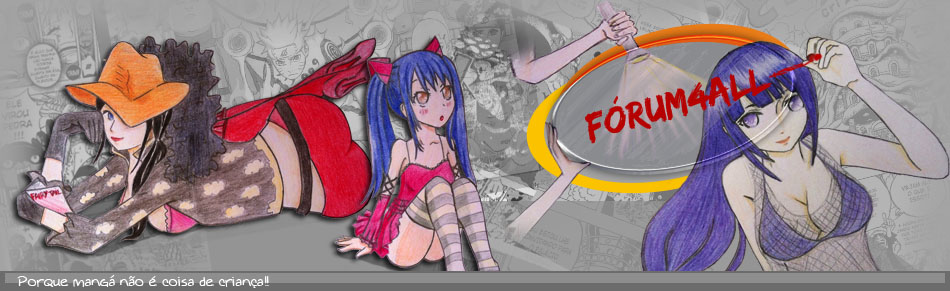
 Início
Início